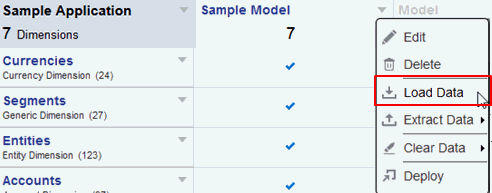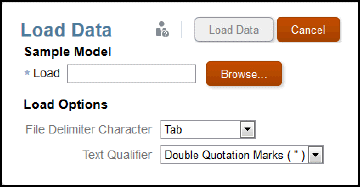Carga de datos
En este tema se explican los pasos de requisitos previos para cargar datos en un modelo, los requisitos del archivo de carga, un ejemplo de archivo de carga y el procedimiento.
Carga de datos en un modelo
La carga de datos en un modelo de aplicación se realiza a través de un archivo plano de carga. Este archivo sobrescribe los datos existentes. Como ayuda para la preparación del archivo, vea el archivo de carga de datos de muestra que puede que el administrador haya agregado a la biblioteca y que se denomina data.export.txt.
Requisitos previos para la carga de datos
-
Es necesario haber creado antes una aplicación con al menos un modelo que contenga dimensiones y miembros disponibles.
-
Se han identificado los datos de origen accesibles desde un archivo.
Requisitos del archivo de carga de datos
-
El archivo debe tener un formato delimitado.
-
Los posibles delimitadores son: tabulador, espacio, coma, punto y coma y dos puntos. si necesita usar una coma en el archivo, escríbala entre comillas.
-
El archivo puede ser .ZIP, .TXT o .CSV.
-
Cada fila del archivo debe ser una intersección dimensional de datos válida antes del valor de los datos.
-
Escriba entre comillas, simples o dobles, los nombres de miembros que tengan espacios o caracteres especiales.
-
Los valores de datos pueden contener números y sus modificadores. Los valores de datos no pueden contener comillas.
Tabla 7-1 Modificadores de valores de datos
| Modificadores válidos | Ejemplo |
|---|---|
Símbolos de moneda:
|
$12 es un valor válido, pero no así $ 12, porque hay un espacio entre el signo de dólar y el número 12. |
| Paréntesis para indicar que los números escritos entre ellos son negativos. | (12) |
| Signo menos antes de los números. Los signos menos situados detrás de los números no son válidos. | -12 |
| Punto decimal | 12.3 |
| Números largos con o sin separación de cifras. | 1,345,218 y 1345218 son valores válidos. |
| #MI o #MISSING que representan los valores que faltan o que son desconocidos. |
Ejemplo de archivo de carga
A continuación, puede ver el aspecto del archivo de carga data.export.txt para la aplicación de muestra que forma parte de Narrative Reporting. En este ejemplo se usa el editor de texto WordPad y en él no se muestran todos los valores del propio archivo.
Puede ver que los valores de datos reales aparecen después de haber identificado la intersección de dimensiones, #Mi representa valores desconocidos y los nombres de miembros están escritos entre comillas dobles.
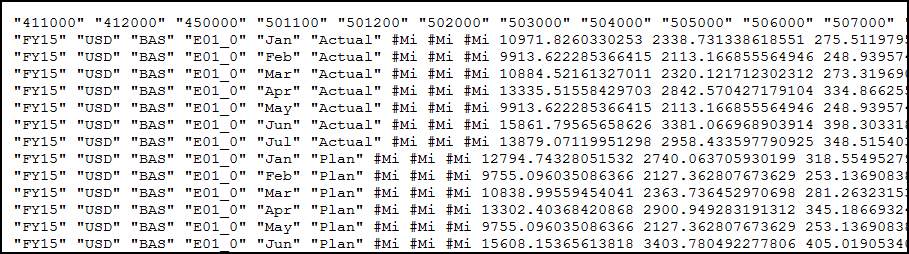
Tenga en cuenta que las dimensiones de este ejemplo no aparecen en el propio archivo de carga. Por ejemplo:
-
Año es FY15 (año fiscal 2015)
-
Moneda es USD
-
Entidad es E01_0
-
Escenario es Actual o Plan (real o planificado)
Carga de datos desde un archivo plano
Para cargar datos desde un archivo plano: